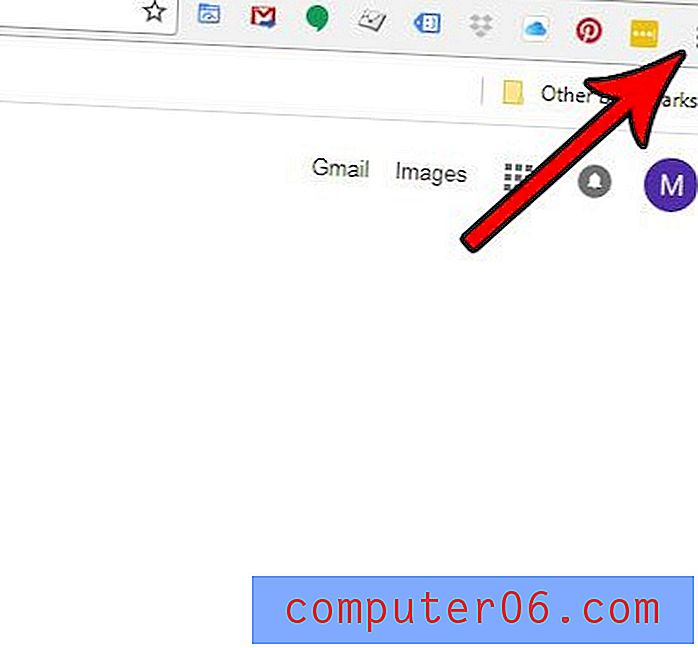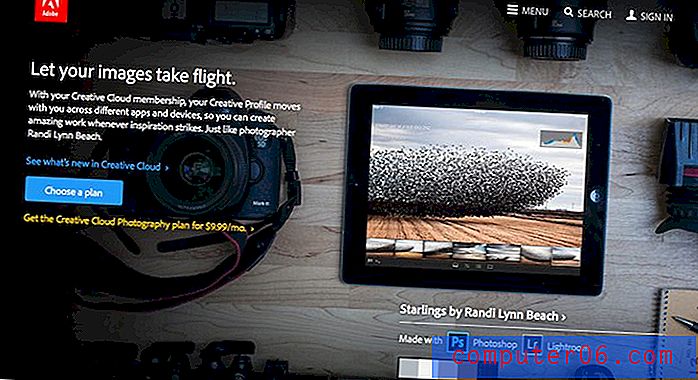Jak skonfigurować urządzenie HP Photosmart 6510 do drukowania bezprzewodowego
Drukowanie bezprzewodowe jest bardzo przydatną funkcją na nowej drukarce, a skonfigurowanie go podczas pierwszej instalacji drukarki ułatwi podłączenie innych komputerów do drukarki. HP Photosmart 6510 ma opcję drukowania bezprzewodowego, a imponujący interfejs urządzenia pozwala skonfigurować drukarkę do drukowania bezprzewodowego bez potrzeby podłączania drukarki do komputera kablem USB.
Instalacja bezprzewodowa HP Photosmart 6510
W tym samouczku założono, że masz sieć bezprzewodową skonfigurowaną w miejscu, w którym chcesz bezprzewodowo zainstalować HP Photosmart 6510.
Krok 1: Usuń wszystkie elementy opakowania z drukarki, podłącz je i postępuj zgodnie z instrukcjami wyświetlanymi na ekranie, aby zainstalować pojemniki z tuszem i papier. Proces ten może potrwać kilka minut w trakcie przygotowywania się drukarki, dzięki czemu możesz zaoszczędzić trochę czasu na rozpoczęcie instalacji po stronie komputera, gdy czekasz na zakończenie przygotowań drukarki.
Krok 2: Znajdź dysk instalacyjny lub pobierz pliki instalacyjne tutaj.

Krok 3: Włóż dysk do napędu w komputerze lub kliknij dwukrotnie pobrany plik instalacyjny.
Krok 4: Kliknij przycisk Dalej .
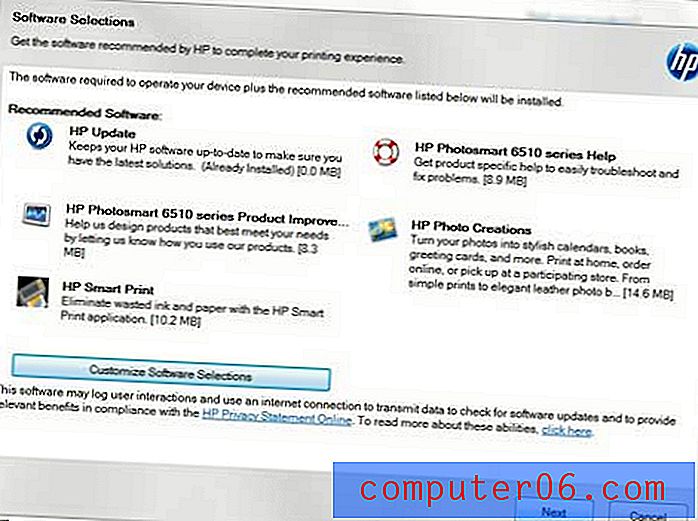
Krok 5: Zaznacz pole, aby zaakceptować warunki, a następnie kliknij przycisk Dalej . Rozpocznie się instalacja.
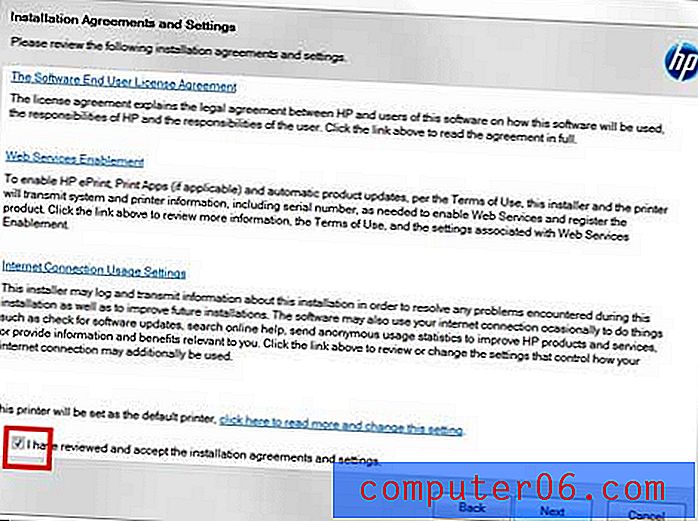
Krok 6: Wybierz opcję Sieć bezprzewodowa, a następnie kliknij przycisk Dalej .
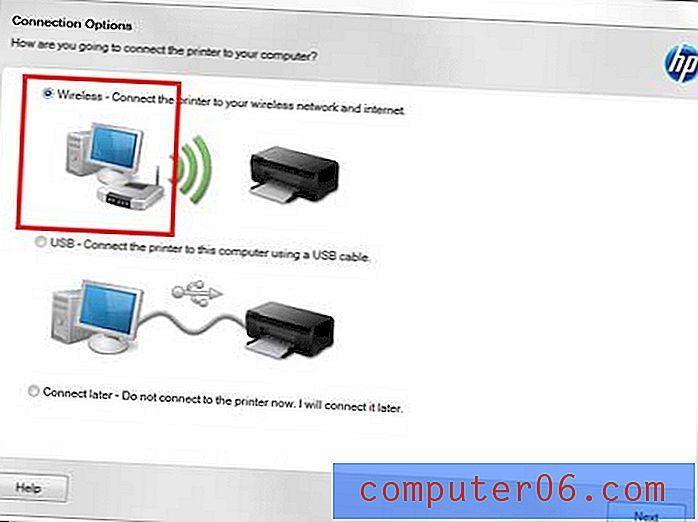
Krok 7: Dotknij ikony sieci bezprzewodowej na drukarce.
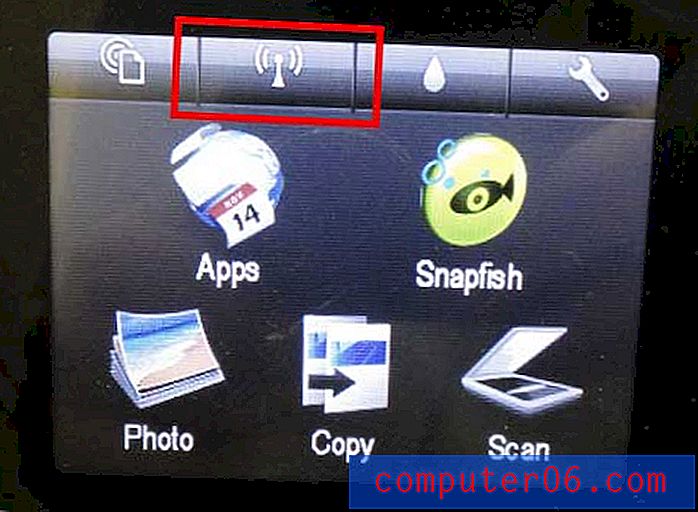
Krok 8: Dotknij opcji Ustawienia u dołu ekranu.
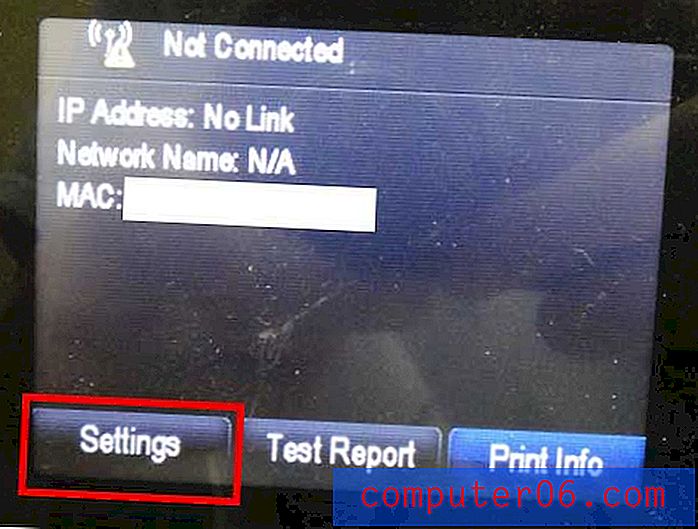
Krok 9: Wybierz opcję Wireless Setup Wizard .

Krok 10: Wybierz sieć bezprzewodową z listy.
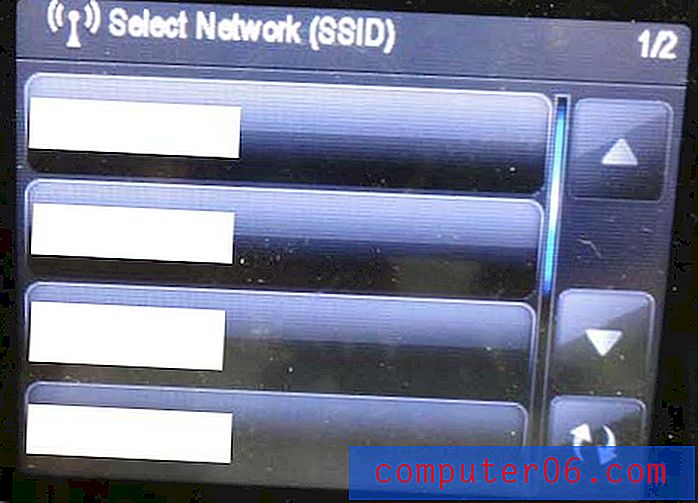
Krok 11: Wprowadź hasło do sieci bezprzewodowej, a następnie dotknij Gotowe . Gdy drukarka potwierdzi, że pomyślnie nawiązała połączenie z siecią bezprzewodową, dotknij ponownie ikony sieci bezprzewodowej i zapisz wyświetlony adres IP . Powinno to być coś w rodzaju 192.168.x.xx.
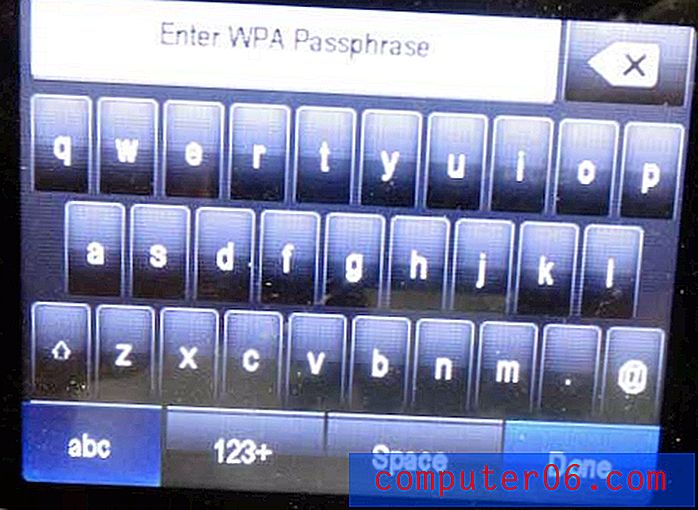
Krok 12: Wybierz opcję Widzę, że status jest połączony i opcję siły sygnału, wpisz adres IP z ostatniego kroku w polu Adres IP, a następnie dotknij przycisku Dalej . Jeśli przegapiłeś adres IP w ostatnim kroku, zawsze możesz go znaleźć, dotykając ikony sieci bezprzewodowej na ekranie dotykowym drukarki, tak jak w kroku 7 .
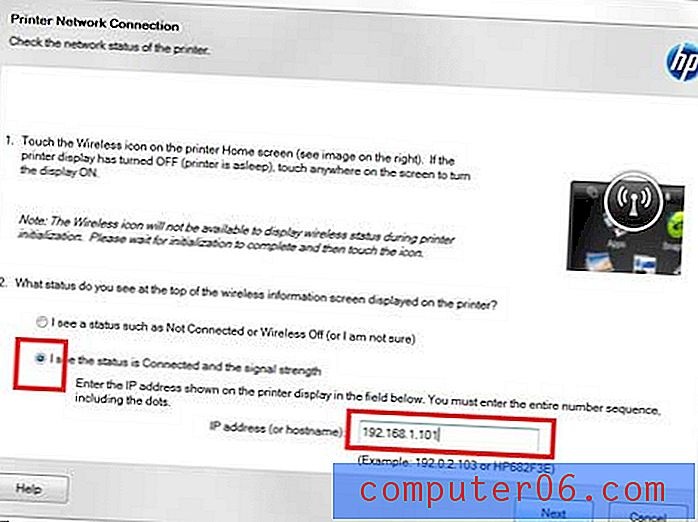
Krok 13: Kliknij przycisk Dalej, gdy zostaniesz poinformowany, że drukarka została pomyślnie zainstalowana w sieci.
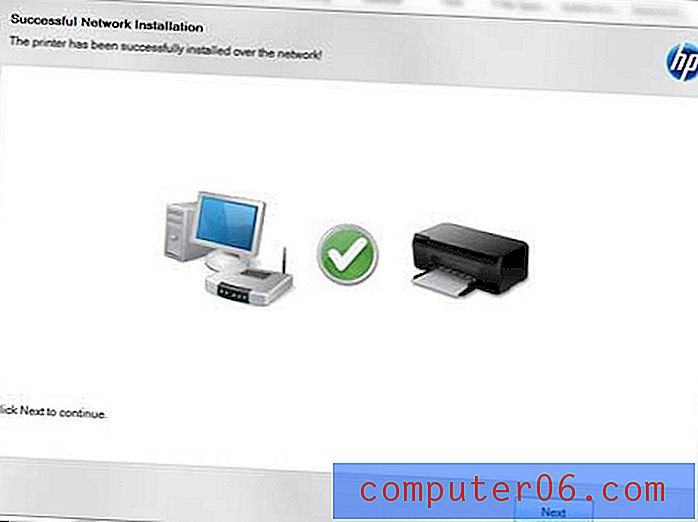
Krok 14: Możesz następnie wydrukować zdjęcie testowe lub pominąć je, a także zdecydować, w jaki sposób chcesz obsługiwać powiadomienia o tuszu i usługi ePrint.
Startowe wkłady atramentowe dostarczone z Officejet 6510 wkrótce się skończą, dzięki czemu możesz zaoszczędzić trochę czasu i pieniędzy, zamawiając je online w Amazon zamiast wybiegać do sklepu, aby je później kupić.